Spis treści
Obraz pliku ISO lub obraz dysku to plik, który zawiera całą zawartość danych z dysku optycznego (CD, DVD lub Blu-ray). Plik ten zawiera również system plików dysku optycznego i może być utworzony za pomocą oprogramowania do nagrywania, takiego jak Nero, ImgBurn, itp.trzeba mieć fizyczny dysk optyczny.
Jedno z moich ulubionych darmowych narzędzi do montowania plików ISO nazywa się " Virtual CloneDrive " firmy "Slysoft".Za pomocą tego narzędzia można zamontować pliki .ISO, .CCD, .DVD, .IMG, .UDF i .BIN bardzo łatwo we wszystkich wersjach systemu Windows (Windows 10, 8, 7, Vista, XP, Server 2008 & Server 2003).
Powiązany artykuł: Jak nagrać plik ISO na DVD lub CD (Tworzenie DVD, CD z ISO)
(Obejrzyj ten tutorial w serwisie YouTube)
Jak zamontować (otworzyć i zbadać) pliki obrazów ISO w W. *.
Uwaga: Poniższe instrukcje zostały napisane dla systemów operacyjnych Windows 7 i Vista. Systemy operacyjne Windows 10 i 8 mają wbudowane funkcje montowania plików .ISO. Wystarczy dwukrotnie kliknąć na plik obrazu .ISO, który chcesz otworzyć, a plik .ISO zostanie zamontowany jako wirtualny napęd w komputerze.
Krok 1. Pobierz i zainstaluj "Virtual CloneDrive".
1 . Pobierz "Virtual CloneDrive" stąd (przewiń w dół do sekcji "Freeware").
2. Wybierz " Uruchom " w następnym ekranie.

3. Wybierz " Zgadzam się. " w Umowie Licencyjnej.
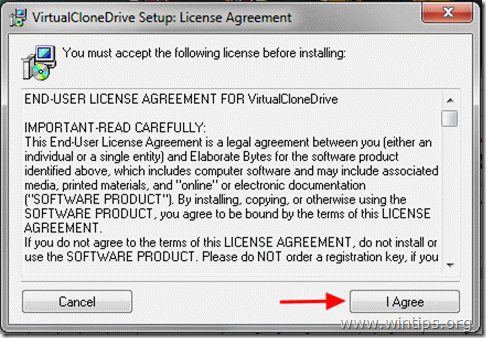
4. Pozostaw domyślne opcje ustawień i wybierz " Następny ”.

5. Pozostaw domyślny katalog instalacyjny (chyba, że używasz innego katalogu do instalacji programów) i wybierz " Zainstaluj ”.
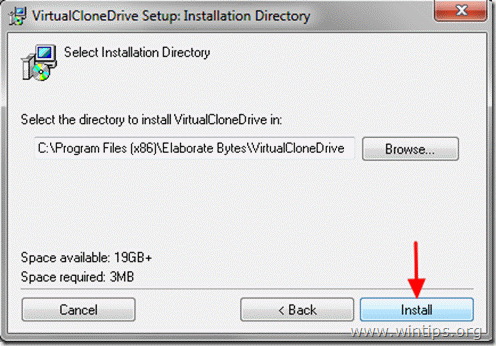
6. Wybierz " Zainstaluj " w wyskakującym okienku bezpieczeństwa windows.
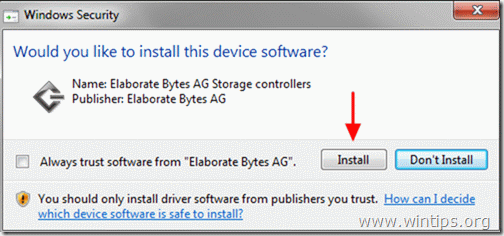
7. Po zakończeniu instalacji wybierz " Zamknij ”.
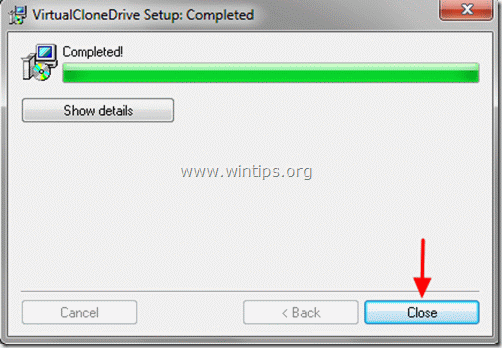
Krok 2: Użycie "Virtual Clonedrive" do zamontowania i zbadania zawartości obrazu ISO.
Jak zamontować pliki .ISO, .CCD, .DVD, .IMG, .UDF i .BIN za pomocą "Virtual Clonedrive".
Po zainstalowaniu "Virtual Clonedrive" powinieneś mieć możliwość łatwego montowania plików obrazów.
1. po prostu wybierz plik obrazu, który chcesz zamontować, prawy przycisk myszy na nim i wybrać " Mount (Virtual CloneDrive x:) " z menu.*

2. następnie otwórz Eksploratora Windows, znajdź literę wirtualnego napędu (x:) i zbadaj zawartość swojego pliku graficznego *.
Jeśli chcesz odmontować obraz ISO, prawy przycisk myszy na wirtualną literę dysku i wybierz" Odmontować ”.
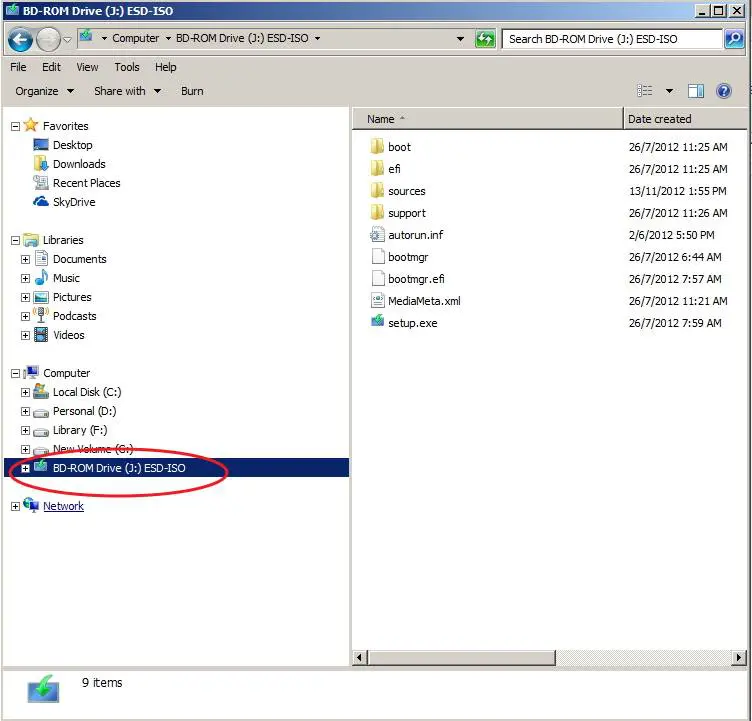
(Obejrzyj ten tutorial w serwisie YouTube)

Andy'ego Davisa
Blog administratora systemu o systemie Windows





